win7系统笔记本如何连接到投影仪?
win7系统下的投影仪是我们经常使用的东西,但是在使用的时候,难免会遇到一些问题,因为需要在各种仪器上投影,所以比较麻烦。今天,我们带来了win7连接笔记本和投影仪的方法。让我们详细看看。

将笔记本连接到投影仪的方法1、首先,我们必须将投影仪的视频输入接口连接到笔记本电脑的视频输出接口,然后投影仪上就会出现当前笔记本电脑上的画面。

2、然后,我们可以打开击右键,打开屏幕分辨率选项,这里我们点击“连接到投影仪”。

3、然后,我们就打开了相关的设置选项。需要我们注意的是,我们可以使用快捷键进行操作,按下微软徽标键以及P键,即可快速开启投影仪显示的有关设置。
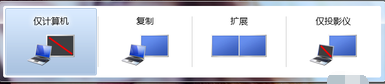
4、如果我们选择“仅计算机”意思是投影仪上将不会显示图像,计算机将不会输出图像到投影仪;
如果我们选择“仅投影仪”,那么计算机将会关闭自己的显示器上的图像输出,在某种情况下有利于节能。
至于复制,是投影仪和电脑上的分辨率显示输出是完全一致的;
还有一个拓展功能,我们可以将一个显示器上的图像输出放到两个显示器上,也可以对这两个不同的显示器进行不同的分辨率调节,需要我们自己根据实际需要进行调节。

5、一般情况下,我们是使用投影仪进行放映展示PPT或者是一些视频文稿,具体的设置,我们可以在屏幕分辨率里面进行不同的显示器调节,这里大家可以参考一下自己自身显示器的设置过程。
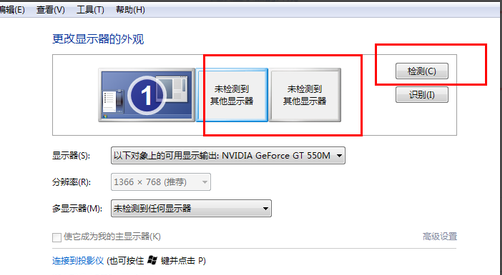
以上就是本站问您带来的将笔记本连接到投影仪的方法,希望可以解决掉您的困惑。
相关文章
- 番茄花园win7系统u盘下载详细安装步骤教程
- 如何使用u盘安装win7系统?U盘装Win7系统的操作步骤
- win7系统怎么关闭自动睡眠?关闭自动睡眠
- win7系统提示副本不是正版怎么办?win7系统提示副本不是正版的解决方法
- 无法启动win7系统的adb.exe是什么原因?
- 关于win7系统远程桌面修改端口的方法
- win7系统能否找回语言栏?求找回语言栏的方法?
- win7系统打印机无法连接怎么解决?
- win7系统玩使命召唤16大逃杀闪退?解决使命召唤16大逃杀闪退的方法
- 深度技术win7系统下载地址?深度技术win7系统下载安装教程?
- win7系统安装后桌面比例很小怎么办?win7系统桌面分辨率调整方法
- U盘安装原版win7系统教程?U盘安装原版win7系统步骤教程
- 电脑怎么安装win7系统?电脑安装win7系统方法?
- win7系统显示文件后缀名如何设置?win7设置文件后缀名的方法分享
- win7系统文件管理器在哪里打开?win7系统文件管理器打开位置方法
- 如何修改win7系统的硬盘盘符?win7系统的硬盘盘符修改方法
